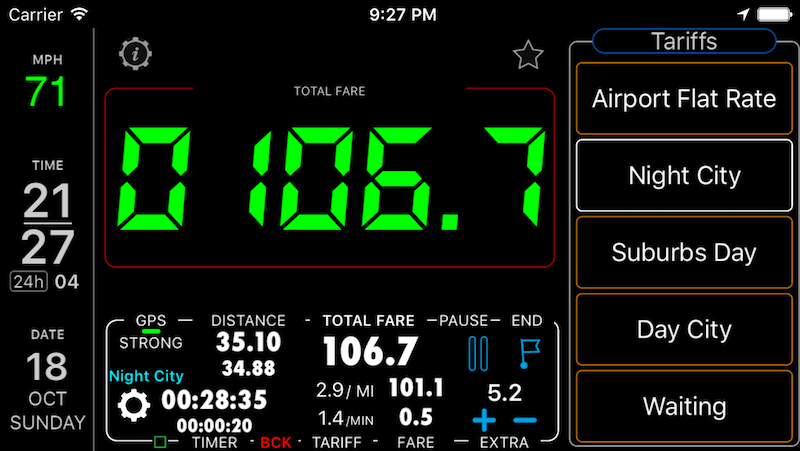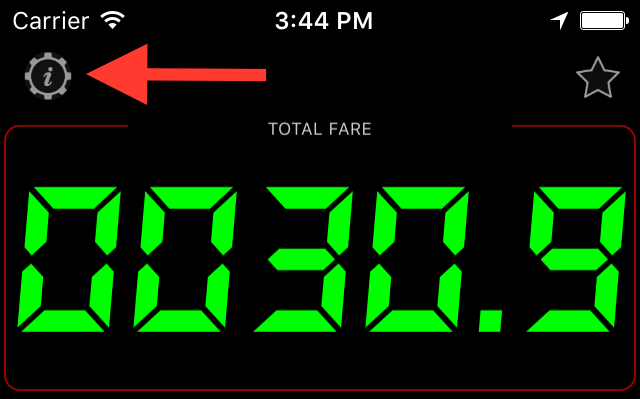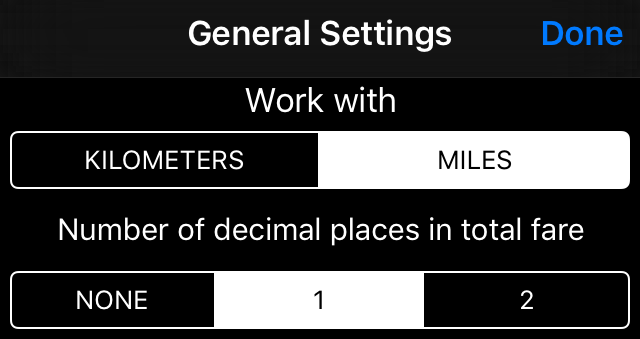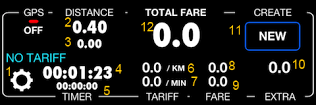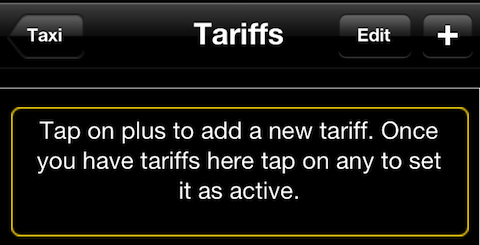Manuel d'utilisation - taximètre iPhone et iPad
Taximètre écran principal.
Orientation paysage.
-
Le tarif actuel du taxi est indiqué au centre.
-
Le détail du trajet du taxi et les commandes sont en bas.
-
Le côté droit fournit un commutateur de tarifs, de sorte que vous pouvez changer entre les tarifs sélectionnés avec un robinet.
-
Le côté gauche montre la vitesse actuelle, l’heure et la date
Orientation portrait.
-
Le tarif de taxi actuel est indiqué au centre / en haut.
-
Le détail du trajet du taxi et les commandes sont en bas.
-
La partie centrale fournit un commutateur de tarifs, de sorte que vous pouvez changer entre les tarifs sélectionnés avec un robinet.
-
Panneau en bas montre la vitesse actuelle, l’heure et la date
Configuration du taximètre pour travailler en miles (mph) ou en kilomètres (km / h).
Appuyez sur un bouton Paramètres pour ouvrir les paramètres généraux de l’application:
Ici vous pouvez configurer si le compteur de vitesse doit mesurer et facturer en miles ou en kilomètres ainsi que le nombre de décimales dans le tarif total:
Contrôle du voyage en taxi.
Le panneau de voyage de taxi vous permet de contrôler des tarifs et de commander le voyage de taxi comprenant des extras:
Passons par les contrôles ici:
1. Bouton de contrôle des tarifs. Gérer les tarifs et appliquer le tarif actif. Vous pouvez modifier les tarifs au fur et à mesure que vous conduisez.
2. Distance totale parcourue.
3. Distance chargée. En fonction du tarif, certaines parties d’un voyage peuvent être facturées par km ou par mile et d’autres par minute. Ici vous voyez la distance qui a été chargée pour tout le voyage.
4. Temps total de voyage.
5. Heure chargée. Même que la distance chargée, en fonction d’un tarif, vous pouvez par exemple seulement facturer le temps lorsque la vitesse est inférieure à 10 mph ou km / h disons. Le reste pourrait être facturé par kilomètre ou mille.
6. Tarif par km ou mile. Si le réglage de votre vitesse est mph, vous verrez mi (miles) ici. Si votre réglage de vitesse est km / h, vous verrez km ici. Il s’agit d’un tarif à distance que vous définissez dans les paramètres tarifaires.
7. Tarif par minute. Encore une fois, vous établissez cela dans un tarif.
8. Tarif total pour une distance chargée.
9. Tarif total pour une heure chargée.
10. Total des frais supplémentaires dans ce voyage. Il n’y a pas encore de bouton à ajouter, mais nous n’avons pas encore commencé le voyage!
11. Bouton pour démarrer le nouveau voyage en taxi.
12. Prix total, à la fois pour la distance et le temps.
Configuration des tarifs
Avant de commencer notre voyage en taxi, configurons un tarif. Appuyez sur un bouton # 1 et vous verrez une liste de tarifs, maintenant vide:
Appuyez sur un bouton plus et permet de configurer notre premier tarif:
Quel est le tarif?
Nom du tarif - tout ce qui vous convient, il sera affiché sur le bouton de contrôle des tarifs sur l’écran principal.
Tarif par MILE, Tarif par minute
Tarif d’entrée - il s’agit d’une charge unique à ajouter au voyage quand il est commencé.
Tarif minimum - c’est le prix minimum pour un voyage. Disons que le tarif d’entrée est de 3,5 et que le tarif minimum est de 5. Ensuite, au début du voyage, le prix total sera de 5 et le supplément de 3,5. Lorsque vous conduisez ou que le temps passe, mais que la charge totale est toujours inférieure à 5, 5 seront affichés comme une charge totale. Une fois que la somme des frais supplémentaires et les tarifs de distance ou de temps traverseront 5.0, le prix total commencera à montrer des nombres croissants 5.1, 5.2 etc …
Spécificités de la charge de temps - Si vous voulez facturer le temps tout le temps ou limiter le temps de charge lorsque vous attendez ou que la vitesse est inférieure à un certain seuil, ceci est une section pour vous.
Voyez par vous-même quel est le meilleur tarif pour vous, et vous pouvez toujours expérimenter!
Pouvez-vous commencer notre voyage en taxi maintenant? Nous nous approchons d’elle;)! Appuyez sur la ligne avec un tarif que vous souhaitez utiliser:
et retourner à l’écran principal.
Commencer le voyage et ajouter des extras.
Donc, les passagers sont dans la voiture, avec leur lourde valise dans le coffre, nous pouvons maintenant appuyer sur le bouton “NEW”:
Vous pouvez voir que tous les compteurs ont été mis à zéro et que le déclenchement est maintenant en pause (l’image de pause # 14 clignote maintenant). Vous pouvez commencer un voyage avec le bouton # 15 ou arrêter avec le drapeau # 16. Un indicateur de piste # 19 montre qu’une nouvelle piste a été créée pour ce voyage en taxi (pas important pour nous).
Maintenant, nous voulons facturer cette lourde valise dans notre coffre? Appuyez sur le bouton # 17 pour ouvrir la fenêtre des extras:
Ici vous pouvez soit ajouter n’importe quel montant arbitraire à un tarif total en tapant sur “Arbitraire” ou comme nous allons facturer des bagages assez souvent, créons une entrée séparée pour cela, en appuyant sur un bouton plus:
Maintenant, chaque fois que nous voulons facturer des bagages, nous pouvons simplement appuyer sur la rangée Bagages dans la liste des extras:
Après avoir appuyé sur l’écran du taximètre ressemble à ceci (le nombre de décimales pour les gros chiffres peut être modifié en appuyant deux fois sur eux ou dans les paramètres) :
Vous pouvez voir 1,0 est ajouté au tarif total. Et maintenant, c’est le meilleur moment pour appuyer sur le bouton START et commencer à conduire. Voyons voir ce qui se passe à l’écran:
Le tarif minimum a été appliqué, il était de 5,0, donc le taximètre montre 5,0. Dans le champ supplémentaire, il montre 4.5. Rappelez-vous que nous avons configuré 3.5 comme frais d’entrée pour ce tarif et appliqué également 1.0 pour un bagage, donc il donne 4.5 pour les extras maintenant. En outre, nous pouvons voir le nouveau bouton # 20 qui met en pause le voyage et les frais de fonctionnement. L’indicateur de travail en arrière-plan n ° 21 vous montre que l’application fonctionne en arrière-plan, de sorte que le temps, la distance et les frais vont courir même si l’écran de l’appareil est verrouillé, l’appel est en cours ou d’autres applications. La première fois que vous démarrez un taximètre, il vous proposera de travailler en arrière-plan automatiquement, nous vous recommandons fortement de dire “OK”.
Je ne vais pas conduire pour les fins de ce manuel, car il y a une charge pour le temps quand la vitesse est inférieure à 5 mph (rappelez-vous?) Que nous configurons pour notre tarif, je peux simplement attendre et attendre que le temps dépasse le tarif minimum pour vous montrer à quoi il ressemble alors:
Vous voyez, maintenant la charge pour le temps est de 0,6 et comme les suppléments de 4,5 et les frais de temps sont plus élevés que le tarif minimum maintenant, taximètre montre déjà 5.1.
Vous pouvez également voir et gérer les extras facturés dans ce voyage, utilisez le bouton n ° 18 pour invoquer la liste des extras de voyage:
Nous pouvons voir ici tous les extras que nous avons appliqués et les supprimer en les glissant sur la ligne ou en utilisant le bouton “Modifier”.
Une fois que nous avons atteint la destination, nous pouvons utiliser le bouton / drapeau END:
Le taximètre est mis en pause et vous pouvez soit reprendre le voyage en appuyant sur le bouton DÉMARRER, soit effacer / supprimer complètement le bouton 22 de la poubelle. C’est donc une bonne idée de régler le prix avec un client avant de taper sur une poubelle car vous avez toujours accès aux extras du voyage. CONSEIL: Un rabais que vous donnez à un client peut être un extra avec une valeur négative!
Les tarifs d’un robinet commutent.
Il serait pratique de basculer entre les tarifs même pendant que vous conduisez et les panneaux de commutation de tarifs remplit exactement cet objectif. Par défaut, chaque nouveau tarif ajouté est également ajouté à ce panneau. S’il y a trop de monde un jour, vous pouvez cacher une partie du tarif en appuyant sur un bouton “Tarifs” et en tapant sur les tarifs inutiles:
Si vous avez encore besoin d’utiliser ces tarifs «rares» qui ne sont pas présents dans le commutateur de tarifs, vous pouvez simplement appuyer sur le bouton Paramètres dans le panneau de contrôle / détails du taxi et choisir le tarif pour le rendre actif.
Commentaires et soutien
Appuyez sur un bouton étoile pour ouvrir les commentaires et les paramètres de prise en charge:
Les options ici sont:
1. Laissez une évaluation de l’application ou notez l’application dans l’AppStore. Nous sommes toujours éternellement reconnaissants pour vos commentaires aimables.
2. Envoyez un e-mail au développeur de l’application avec une demande d’assistance ou une suggestion. Nous répondons dans les 24 heures à tous les e-mails de support.
3. Ouvrez la documentation et le site de contrôle qualité. C’est celui que vous lisez juste maintenant :).
Nous espérons que vous aimerez l’application taximètre et nous sommes totalement ouverts à vos commentaires et suggestions! Les nouvelles versions viendront améliorées et enrichies de vos idées!